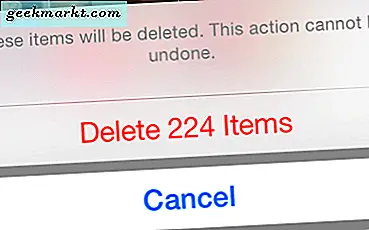Siden vi oprindeligt udgav denne artikel, har vi skabt vores egne meget enkle at bruge Facebook video downloading værktøj. Prøv det venligst her.
Facebook har vist sig at være et af de få sociale netværk med ægte opholdsstyrke, der fortsat er relevant næsten femten år siden den første gang blev lanceret som et Harvard-eksklusivt netværk for at møde mennesker omkring dig. Virksomheden bygget af Mark Zuckerberg har set sin retfærdige andel af kontroverser, men de har også besejret oddsene i ikke blot at opretholde en massiv base af brugere, men stiller fortsat et sundt vækstniveau kvart efter kvartal. Mens sociale konkurrenter som Twitter og Snapchat har bygget deres egne målgrupper, har begge platforme været floundering siden lanceringen af deres IPO'er i henholdsvis 2013 og 2017. Twitter rapporterede absolut nulvækst i deres seneste indtjeningsrapport, der stoppede en stigning i brugerne efter 2016-valget, mens Snapchats egen aktiekurs faldt under den indledende pris på $ 17 under deres IPO. Begge virksomheder konkurrerer direkte med Facebook på flere områder, og på trods af Twitters popularitet med mediegiganter og Snapchats ungdomsbaserede marked har hverken haft evnen til virkelig at ramme Facebook, hvor det gør ondt.
Så mens Twitter og Snapchat forsøger at bekæmpe Zuckerbergs behemoth, har Facebook sat deres websteder på et langt større mål end endda dem selv: YouTube. Flere og flere har vi set platformen pivot og positionerer sig ikke kun som et socialt netværk, men som en platform for både artikler og video. Mens Facebooks Instant Articles platform har udført tilstrækkeligt for virksomheden, synes flere og flere tjenester og publikationer at blive trukket på Facebooks video platform. Facebooks videospiller muliggør øjeblikkelig afspilning, mens du ruller gennem tjenesten, uden at brugeren skal slå spil for at se indholdet. En visning tælles efter kun tre sekunder at blive vist på siden, og i mobil skal en video kun vises 50 procent af vejen på skærmen, hvilket gør det nemt at tilfældigvis give en video en visning uden endda forsøg.
Med Facebooks videospiller, der eksploderer i popularitet de seneste to år, er det ikke underligt, at nogle publikationer har forladt at uploade videoer til YouTube for at fokusere deres primære videoudgang på Facebook. Da flere og flere videoer bliver eksklusive til Facebook, vil mange brugere ønsker at tage deres videosamlinger offline. Uanset om du går på en road trip uden internet, eller du vil opbygge dit eget bibliotek med arkiveret indhold, er det en god idé at holde kopier af dine yndlings Facebook-videoer til offline brug, og heldigvis er det ret nemt at gøre. Dette er vores fulde guide til at downloade og gemme Facebook-videoer.
Download dine egne videoer fra Facebook
Det er overraskende, at de nemmeste videoer til at gemme offline er videoer, du har uploadet til din side. I modsætning til andre videoer fra forskellige profiler, som kræver brug af eksterne hjemmesider eller applikationer til at downloade og gemme til din telefon eller computer, kan du downloade dine egne videoer lige fra Facebooks egen hjemmeside. Ligesom med Facebooks billedupload, er det nemt at gemme en video fra din samling, hvis du har mistet den originale kopi, men husk at Facebooks kompression vil påvirke kvaliteten af dine videooverførsler. Lad os se på, hvordan du downloader dine personlige biblioteker.
Start med at indlæse Facebooks hjemmeside og lancere i din egen personlige profil. Fra din profil finder du fanen "Billeder". Inden i dit fotos bibliotek finder du fanen "Album" øverst på siden. Facebook placerer alle dine uploadede videoer automatisk i deres eget album. For at finde din videosamling er intet meget hurtigere end at indlæse dine album for at sortere gennem dine videoer. Når du har valgt dine album, skal du finde samlingen mærket "Videoer".
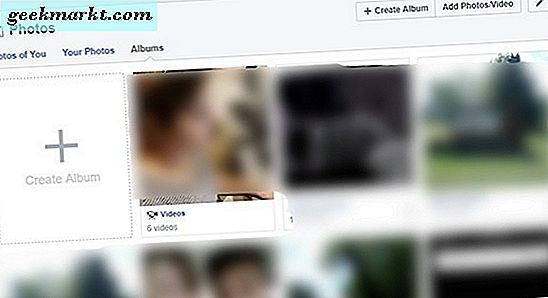
Afhængigt af hvor mange videoer du har uploadet gennem årene, kan dette bibliotek være sparsomt eller fyldt med gamle klip. Typisk vises din nyeste video automatisk på albumsiden, så sortering via dine videoer skal ikke tage for lang tid at finde det specifikke indhold, du leder efter. Det er også værd at bemærke, at alle livestreams, du har hostet via Facebook Live, vises her arkiveret her, der kan downloades automatisk.
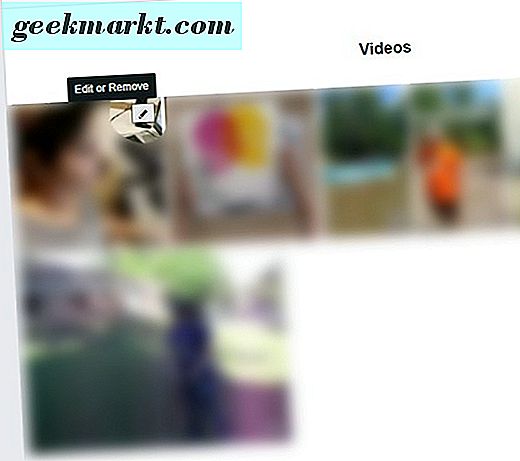
Når du finder den video, du vil downloade fra dit bibliotek med indhold, skal du flytte musen over miniaturebilledet og finde blyantikonet øverst til højre på displayet. Når du pil over blyantikonet, kan du se ordene "Rediger eller fjern". Klik på dette ikon for at få vist en rullemenu for dine valg for videoen. Her finder du muligheder for at tilføje en placering, ændre datoen for videoen og downloade indholdet i både standard definition (SD) og high definition (HD), hvis det er tilgængeligt. Tryk på det format, du ønsker, at din video skal gemmes i, og din download starter automatisk i din browser. Standard-definitionen sparer i 480p, mens HD-indstillingen sparer automatisk i 720p. Livestreams synes at gemme i en 400 × 400 opløsning, på trods af tilgængeligheden til at downloade livestreamene i en HD-opløsning.
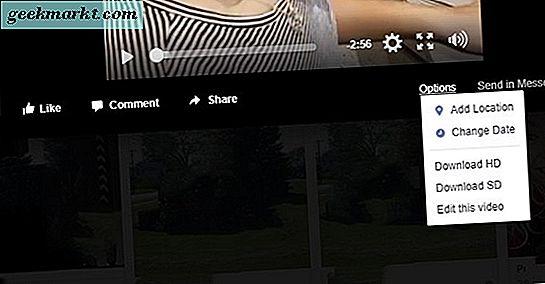
Du kan også gemme en video, mens den afspilles på din computer. Åbn dit videovalg fra din Albums-side, og søg efter menusektionen nederst i videoen. Tryk på knappen "Valg" for at få adgang til den samme menu, som vi beskrevet ovenfor, med downloadindstillinger til både standard- og high-definition-videoer.
Downloadning af videoer fra andre brugere eller sider
Okay, at downloade dine egne videoer fra platformen er let. Når alt kommer til alt, giver Facebook dig mulighed for download fra lige i din albumsamling - det er stort set barns spil. For en reel udfordring, og virkelig, for den reelle evne til nemt at arkivere og gemme videoer fra dine yndlingsbrugere, sider og uploadere, vil du fokusere på at downloade videoindhold fra andre kilder end dit eget bibliotek. Facebook er ikke helt bygget til at håndtere dette, da ophavsretlige bekymringer vrimler, når man forsøger at downloade video, der ikke er dit eget. Når det er sagt, at downloade din yndlings Facebook opskrift og hundevideoer er ikke så svært, som du måske tror. Faktisk er der flere måder at gøre det på. Lad os se.
Brug af mobilwebstedet på skrivebordet
Start med at indlæse Facebooks typiske desktopwebsite fra din computer. Vi bruger Chrome til at downloade denne video, så selv om denne metode kan fungere i andre browsere, kan vi kun garantere support via Google Chromes videospiller. Når du finder den video, du vil gemme - i vores eksempel skærmbilleder nedenfor, er det en kort video af Moana-tema cupcakes - sørg for at du har indlæst videoens side i din browser. Uanset om videoen er i pop-out-tilstand eller ej, burde det ikke være noget for denne teknik.
Derefter skal du kigge efter webadresselinjen i din browser. I Chrome bruges kun en enkelt linje til både søgning og URL-navigation. Find din webadresse, som skal læses på linjerne "https://www.facebook.com/etc", med "etc", faktisk læser sidenavnet og en række tal og bogstaver efter det (som vist på vores billeder) . Fremhæv "www" i din weblinebjælke og slet det, udskift det med en "m". Webadressen skal nu læses "https://m.facebook.com/etc." At "m" fortæller Facebook at indlæse mobilen version af dens hjemmeside, er nødvendigt for os at gemme videoen direkte fra Facebook til din computer. Indlæs den nye webadresse, og du skal bringes tilbage til den samme side - kun denne gang, din browser vil forsøge at vise dig mobilversionen af webstedet.
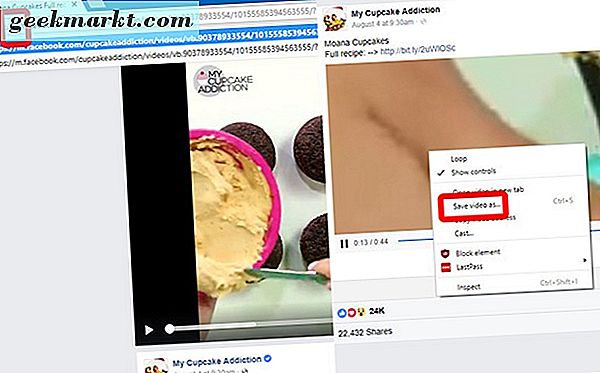
Med den mobile version af siden indlæst, skal du spille afspilning på din video. I stedet for at indlæse i den normale Facebook-afspiller, skal Chrome (eller din valgte browser) begynde at afspille videoen i den indbyggede web-afspiller. Når videoen afspilles på din enhed, skal du højreklikke på videospillerområdet i din browser. Du bør se flere forskellige indstillinger i denne menu, herunder "Gem video som ..." Hvis du klikker på dette, åbnes en downloadprompt, hvor du kan omdøbe og gemme videoen til din computer som en MP4-fil. Videoen, der blev gemt downloadet med den samme 400 × 400 opløsning, vi havde set for den livestreamede test, vi testede, så længe kvaliteten ikke er din højeste prioritet for at gemme videoer til din computer, bør du ikke have nogen problemer med at få disse videoer gemt på din computer. Og da videoerne gemmes i MP4-format, har du ingen problemer med at afspille dem på din computer, tablet eller telefon.
Brug af Video Downloader Sites
Enhver, der har forsøgt at downloade en YouTube-video på internettet, er klar over, at der findes et stort marked for at downloade indhold fra videoer, der kun er videoen som YouTube og Facebook. I betragtning af den rene mængde indhold på begge sider er det ikke overraskende, at begge disse tjenester har en bred vifte af tredjepartswebsites, der lovende hurtigt og gratis downloads af indhold online i både lyd- og videoformater. Selv om de fleste websteder er specialiseret i at downloade YouTube-indhold, er det også muligt at downloade Facebook-indhold fra en bred vifte af websteder, herunder nogle YouTube Downloader-websteder, der ikke offentliggør muligheden for at understøtte Facebook-videoer.
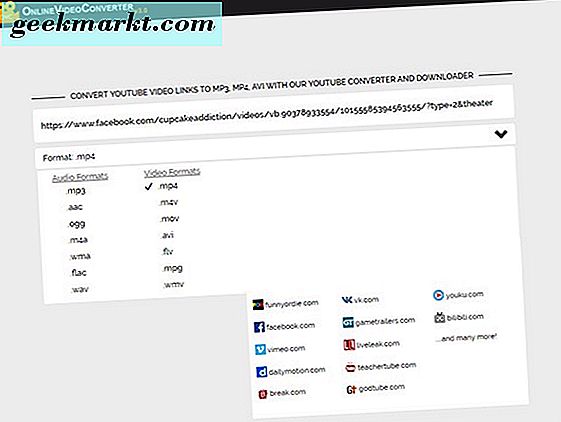
Vores foretrukne og anbefalede video downloader-site var tidligere KeepVid, et websted der tilbød både en gratis webklient og en betalt desktop-klient. Desværre har webstedets seneste redesign forårsaget, at webstedets funktionalitet bliver begrænset uden at betale for en premium-konto: videoer kan ikke downloades i deres fulde opløsning, med eller uden lyd, uden at tilmelde sig "Pro" -oplevelsen. Tidligere ville Keepvid tillade brugere at downloade 1080p video-only-filer, der med lyden kunne genoprettes af brugeren i et videoredigeringsprogram. I øjeblikket kan du kun downloade indhold i en "SD" eller "HD" -indstilling som en gratis bruger uden mulighed for at downloade separate kanaler, som du tidligere kunne.
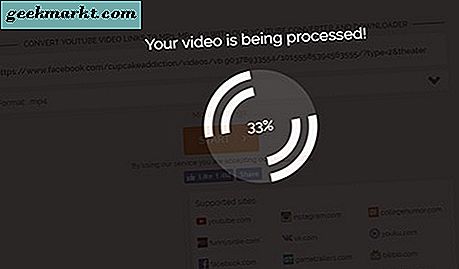
Selvom KeepVid stadig er et godt websted for generelle brugere, anbefaler vi nu Online Video Converter som vores topvalg til download af videoindhold på internettet. Selv om annoncerne kan være lidt påtrængende til tider, er Online Video Converter et godt websted, der gør det muligt at downloade videoer fra både YouTube og Facebook og understøtter hurtige downloadhastigheder med høj kvalitet og gode opløsninger. Webstedet er nemt at bruge: Bare læs webstedet ved hjælp af vores link ovenfor, læg din video URL fra Facebook i tekstfeltet på OVCs hjemmeside, vælg din video eller lydformat, og klik på start. Hvis du ønsker det, kan du også ændre din videoopløsning ved at trykke på "Flere indstillinger." Videoer kan downloades i opløsninger så højt som 1440p. Endelig kan du også trimme videoen ved at vælge start eller slutpunkt for at downloade. Når du har indtastet dine valgte præferencer, skal du trykke på knappen "Start" og din video vil behandle. Efter et øjeblik begynder din download, og du kan afspille din video lige fra din computer.
Både KeepVid og Online Video Converter producerede HD-kopier af videoen, meget højere end at gemme videoen lige gennem browseren som beskrevet ovenfor. Hvis du er bekymret for kvaliteten af dit gemte indhold, er det bedst at gemme videoen ved hjælp af enten KeepVid eller Online Video Converter.
Downloadning af videoer ved hjælp af din smartphone
Hvis vi er ærlige, er den nemmeste måde at få videoer fra Facebook til din smartphone på at bruge din computer, og via et kabel eller en trådløs internetforbindelse overfører videoen til din smartphones opbevaringspartition. Det er lidt besvær, men det er den nemmeste måde at gemme videoer på din konto uden at skulle springe igennem hoopsne i forbindelse med at gemme videoer på Android. Når det er sagt, er der nogle gange begrænsninger for at downloade indhold fra din computer til din telefon. Hvis du er på farten og væk fra en stationær eller bærbar computer, er din eneste rigtige mulighed at downloade indholdet manuelt på din valgte smartphone. Her er dine nuværende muligheder for at downloade Facebook-videoer på dine Android- eller iOS-enheder.
Android
Da Android bruger Google Chrome som den primære webbrowser, du har valgt, er det faktisk ikke for svært at gemme videoer på din Android-enhed. Faktisk har du nogle få forskellige måder at gøre. Brug Chrome til at indlæse det mobile Facebook-websted på din enhed og logge ind på webstedet. Sørg for ikke at bruge programmet til Android, da denne metode ikke fungerer indenfor Facebooks egen app. Brug mobilwebstedet til at navigere til den video, du søgte at downloade til din enhed. Hvis du har brug for hjælp til at finde videoen på mobilwebbwebstedets websted, fordi du fandt den oprindelige video på mobilappen, kan du typisk bruge delingsfunktionen på Android for at få et nemt kopi og indsæt link til den video.

Når du har indlæst videoen, skal du blot holde fingeren nede på videoen, indtil "Gem video" -prompten vises på din enhed. Det kan tage nogle øjeblikke at dukke op, så tab ikke tålmodighed. Tryk på knappen, og din download vil begynde på din enhed. Afhængigt af opløsning og længde af videoen kan det tage et par minutter at downloade. Selv om der er mange valgmuligheder i browseren på Android, testede vi dette specifikt på Chrome og Samsung Internet, vores to yndlingsbrowsere på Android lige nu. Begge kan downloade videoer direkte til din enhed, hvilket gør det til en ret nem opgave at begynde at spille din samling offline for at gemme data.
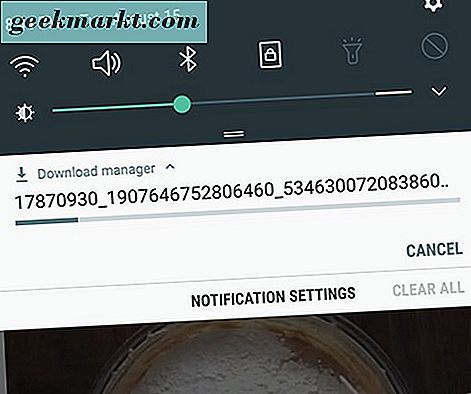
iOS
Desværre, i sammenligning med Android, er der virkelig ingen nem måde at gemme en video fra Facebook på iOS til din enhed - som i det mindste endnu. IOS 11, som er planlagt til at sende denne september, vil indeholde en filbrowser for første gang i historien om Apples mobiloperativsystem. Vi bliver nødt til at vente og se om evnen til at downloade videoer, der ligner Android-funktioner, er den samme måde, men indtil da er downloadning af videoer med en iPhone eller iPad ikke en nem opgave. Indtil Apple ruller deres filbrowser-system til iOS, anbefaler vi at gemme videoen til din samling på Facebook-appen på din iPhone og derefter downloade indholdet, når du kommer hjem.
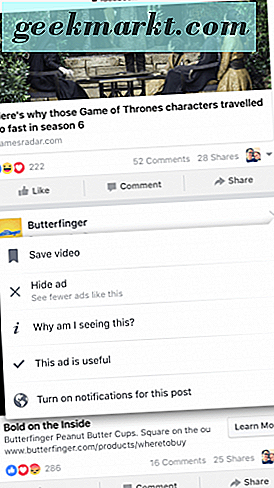
Alternativt kan du også bruge apps som Downloader på App Store til at navigere til Online Video Converter i Safari. Online Video Converter har sit eget mobile websted, og der findes en bred vifte af medier downloading apps tilgængelige på App Store, der replikerer funktionaliteten af en filbrowser på iOS, herunder den førnævnte Downloader. Du skal blot bruge browserens in-app til at downloade videoen fra OVC som du ville fra enhver anden standardwebbrowser, og du vil kunne afspille din MP4-video lige inde i Downloaders egen medieafspiller. Det er lidt af en forældet løsning, men hvis du er i et stramt hjørne og har brug for en video hentet til din enhed, er dette en af de bedste måder at gøre det på.
***
På trods af Facebooks begrænsninger for at downloade videoer fra deres websted, er sagen faktisk enkel: det har aldrig været nemmere at få fat i videoer fra webstedet. Uanset om du bruger arbejdsområdet på mobilenheden på din Windows- eller MacOS-baserede computer, downloader du videoen via et online download-websted som KeepVid eller Online Video Converter, eller tager videoen gennem Chrome på din Android-enhed ved at downloade alt fra dine favoritopskrifter at nyhedsrapporter til kæledyr, der gør kølige tricks, kan gøres på blot et par nemme trin. Selv iOS, et notorisk låsesystem, har en metode til at tillade, at videoer downloades på din enhed. Og med iOS 11 bringer Finder fra MacOS til iOS for første gang, kan den metode bare blive endnu nemmere.
Så download dine videoer og gå ud på farten, fri for bekymring for døde zoner og datahætter. Du har alle dine yndlingsvideoer med dig, uanset hvor du ender.